Atividade de Consulta MongoDB¶
Introdução¶
Uma atividade Query do MongoDB, usando sua conexão MongoDB, recupera dados de uma coleção do MongoDB e deve ser usado como fonte para fornecer dados em uma operação.
Crie uma Atividade de Consulta MongoDB¶
Uma instância de uma atividade Query do MongoDB é criada a partir de uma conexão do MongoDB usando seu tipo de atividade Query.
Para criar uma instância de uma atividade, arraste o tipo de atividade para a quadro de design ou copie o tipo de atividade e cole-o na quadro de design. Para obter detalhes, consulte Criar uma instância de atividade em Reutilização de componentes.
Uma atividade Query existente do MongoDB pode ser editada nestes locais:
- A quadro de design (consulte Menu Ações do componente em Quadro de Design).
- A aba Componentes do painel do projeto (consulte Menu Ações do componente em Guia Componentes do painel do projeto).
Configurar uma Atividade de Consulta MongoDB¶
Siga estas etapas para configurar uma atividade Query do MongoDB:
-
Etapa 1: Digite um nome e selecione uma coleção
Forneça um nome para a atividade e selecione uma coleção. -
Etapa 2: Especifique as configurações
Especifique Filtro, Limite, Tipo de projeção e Projeção. -
Etapa 3: Revise os esquemas de dados
Quaisquer esquemas de solicitação ou resposta são exibidos.
Etapa 1: Insira um Nome e Selecione uma Coleção¶
Nesta etapa, forneça um nome para a atividade e selecione uma coleção. Cada elemento da interface do usuário desta etapa é descrito abaixo.
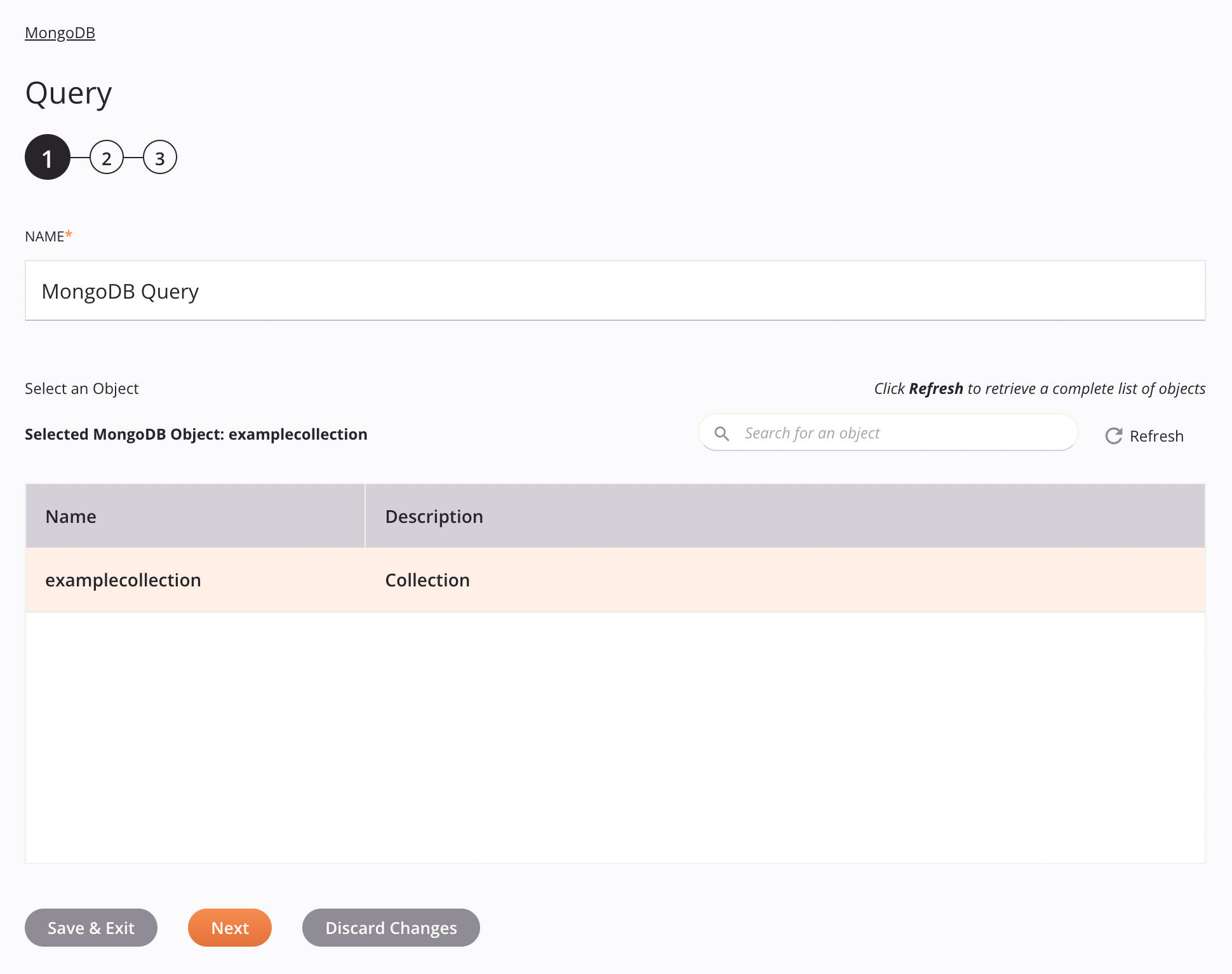
-
Nome: Insira um nome para identificar a atividade. O nome deve ser exclusivo para cada atividade Query do MongoDB e não deve conter barras
/ou dois pontos:. -
Selecione um objeto: Esta seção exibe coleções disponíveis no endpoint MongoDB.
-
Objeto MongoDB selecionado: Depois que uma coleção é selecionada, ela é listada aqui.
-
Pesquisar: Insira qualquer parte do nome da coleção na caixa de pesquisa para filtrar a lista de coleções. A busca não diferencia maiúsculas de minúsculas. Se as coleções já estiverem exibidas na tabela, os resultados da tabela serão filtrados em tempo real a cada pressionamento de tecla. Para recarregar coleções do endpoint durante a pesquisa, insira os critérios de pesquisa e atualize, conforme descrito abaixo.
-
Atualizar: Clique no ícone de atualização
 ou a palavra Refresh para recarregar coleções do endpoint MongoDB. Isso pode ser útil se coleções tiverem sido adicionadas ao MongoDB. Esta ação atualiza todos os metadados usados para construir a tabela de coleções exibida na configuração.
ou a palavra Refresh para recarregar coleções do endpoint MongoDB. Isso pode ser útil se coleções tiverem sido adicionadas ao MongoDB. Esta ação atualiza todos os metadados usados para construir a tabela de coleções exibida na configuração. -
Selecionando uma coleção: Na tabela, clique em qualquer lugar de uma linha para selecionar uma coleção. Somente uma coleção pode ser selecionada. As informações disponíveis para cada coleção são obtidas do endpoint MongoDB:
-
Nome: O nome da coleção.
-
Descrição: A descrição da coleção.
-
Dica
Se a tabela não for preenchida com coleções disponíveis, a conexão MongoDB pode não ter sucesso. Certifique-se de estar conectado reabrindo a conexão e testando novamente as credenciais.
-
-
Salvar e Sair: Se ativado, clique para salvar a configuração desta etapa e feche a configuração da atividade.
-
Próximo: Clique para armazenar temporariamente a configuração desta etapa e continuar para a próxima etapa. A configuração não será salva até que você clique no botão Concluído na última etapa.
-
Descartar alterações: Após fazer as alterações, clique para fechar a configuração sem salvar as alterações feitas em nenhuma etapa. Uma mensagem solicita que você confirme que deseja descartar as alterações.
Etapa 2: Especificar Configurações¶
Nesta etapa, especifique Filtro, Limite, Tipo de projeção e Projeção. Cada elemento da interface do usuário desta etapa é descrito abaixo.
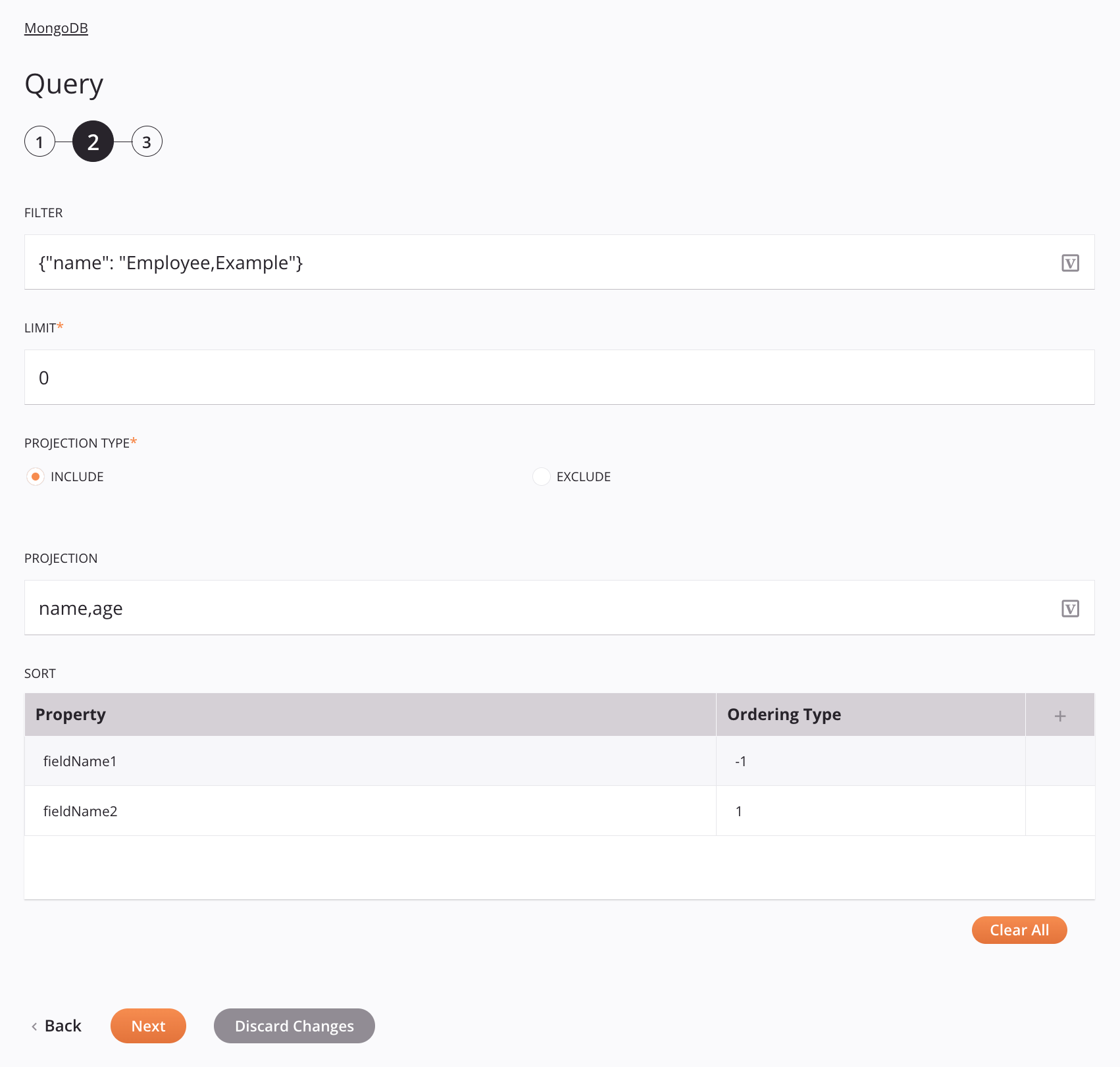
Dica
Campos com ícone de variável ![]() suporte usando variáveis globais, variáveis do projeto e variáveis Jitterbit. Comece digitando um colchete aberto
suporte usando variáveis globais, variáveis do projeto e variáveis Jitterbit. Comece digitando um colchete aberto [ no campo ou clicando no ícone da variável para exibir uma lista das variáveis existentes para escolher.
-
Filtro: Insira um filtro (em MongoDB Extended JSON formato) a ser usado ao buscar documentos da coleção especificada.
-
Limite: Insira o número máximo de documentos a serem buscados na coleção.
-
Tipo de projeção: Selecione um tipo de projeção, Incluir ou Excluir:
-
Incluir: Retorna determinados campos (especificados no campo Projeção) na resposta.
-
Excluir: Exclui determinados campos (especificados no campo Projeção) da resposta.
-
-
Projeção: Insira uma projeção para incluir ou excluir campos retornados na resposta Query. Vários valores devem ser separados por vírgula.
-
Classificar: Defina a ordem de classificação da resposta desta atividade. Clique no ícone adicionar
 para adicionar uma Propriedade e um Tipo de pedido à tabela abaixo:
para adicionar uma Propriedade e um Tipo de pedido à tabela abaixo:- Propriedade: Insira o nome do campo que está sendo classificado.
- Tipo de pedido: Especifique se os documentos que contêm o campo são classificados em ordem crescente (
1) ou ordem decrescente (-1).
Para salvar a linha, clique no ícone de envio
 na coluna mais à direita.
na coluna mais à direita.Para editar ou excluir uma única linha, passe o mouse sobre a coluna mais à direita e use o ícone de edição
 ou ícone de exclusão
ou ícone de exclusão  .
.Para excluir todas as linhas, clique em Limpar tudo.
-
Voltar: Clique para armazenar temporariamente a configuração desta etapa e retornar à etapa anterior.
-
Próximo: Clique para armazenar temporariamente a configuração desta etapa e continuar para a próxima etapa. A configuração não será salva até que você clique no botão Concluído na última etapa.
-
Descartar alterações: Após fazer as alterações, clique para fechar a configuração sem salvar as alterações feitas em nenhuma etapa. Uma mensagem solicita que você confirme que deseja descartar as alterações.
Etapa 3: Revise os Esquemas de Dados¶
Quaisquer esquemas de solicitação ou resposta são exibidos. Cada elemento da interface do usuário desta etapa é descrito abaixo.
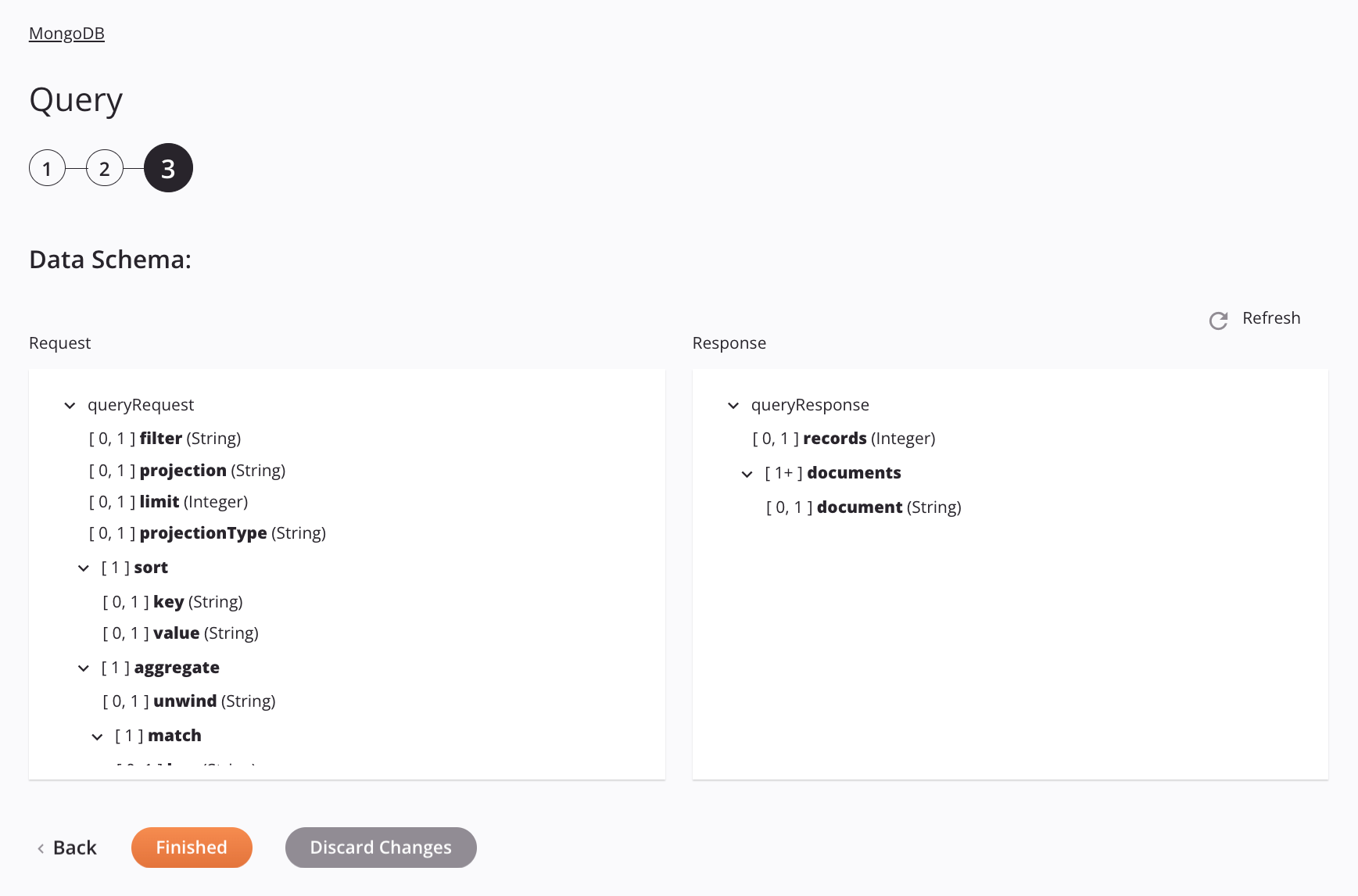
-
Esquemas de dados: Esses esquemas de dados são herdados por transformações adjacentes e são exibidos novamente durante o mapeamento de transformação.
Nota
Os dados fornecidos em uma transformação têm precedência sobre a configuração da atividade.
O conector MongoDB usa o MongoDB Java Driver v4.1. Consulte a documentação do driver e a referência do MongoDB para obter informações sobre os nós e campos do esquema.
A atividade Query usa XML em seus esquemas de solicitação e resposta.
Os esquemas de dados de solicitação e resposta consistem nestes nós e campos:
-
Solicitação:
Campo/nó do esquema de solicitação Descrição queryRequestSolicitação de consultar ao banco de dados filterUm filtro em [formato JSON estendido do MongoDB] [ request-query] usado para corresponder aos documentos da coleção selecionadaprojectionA sequência de projeção limitNúmero máximo de documentos a extrair da coleção projectionTypeO tipo de projeção, seja includeouexcludesortA ordem de classificação da resposta desta atividade keyDigite o campo a ser classificado valueEspecifique se os documentos que contêm o campo são classificados em ordem crescente ( 1) ou ordem decrescente (-1)aggregrateNó contendo as especificações de uma operação de agregação unwindEntre no campo para descontrair matchNó que contém o par chave-valor das condições para o estágio do pipeline de correspondência keyDigite o campo que está sendo consultado valueDigite o valor desejado do campo que está sendo consultado sortAggregrateNó contendo a ordem de classificação dos resultados agregados keyDigite o campo a ser ordenado valueEspecifique se os documentos que contêm o campo serão retornados em ordem crescente ( 1) ou ordem decrescente (-1)projectNó contendo condições para o estágio do pipeline do projeto excludeInsira o campo a ser excluído na resposta includeInsira o campo a ser incluído na resposta groupNó contendo condições para o estágio do pipeline do grupo keyDigite a chave do grupo valueInsira o valor do grupo accumulatorInsira o acumulador nameNewFieldDigite o nome do campo que está sendo adicionado outInsira a coleção para o estágio de saída do pipeline -
Resposta:
Campo/nó do esquema de resposta Descrição queryResponseResposta da consulta ao banco de dados recordsNúmero de documentos (registos) devolvidos documentsNó representando o documentsdocumentConteúdo do documento
-
-
Atualizar: Clique no ícone de atualização
 ou a palavra Refresh para regenerar esquemas do endpoint MongoDB. Esta ação também regenera um esquema em outros locais do projeto onde o mesmo esquema é referenciado, como em uma transformação adjacente.
ou a palavra Refresh para regenerar esquemas do endpoint MongoDB. Esta ação também regenera um esquema em outros locais do projeto onde o mesmo esquema é referenciado, como em uma transformação adjacente. -
Voltar: Clique para armazenar temporariamente a configuração desta etapa e retornar à etapa anterior.
-
Concluído: Clique para salvar a configuração de todas as etapas e fechar a configuração da atividade.
-
Descartar alterações: Após fazer as alterações, clique para fechar a configuração sem salvar as alterações feitas em nenhuma etapa. Uma mensagem solicita que você confirme que deseja descartar as alterações.
Próximos Passos¶
Depois de configurar uma atividade Query do MongoDB, conclua a configuração da operação adicionando e configurando outras atividades, transformações ou scripts como etapas da operação. Você também pode definir as configurações de operação, que incluem a capacidade de encadear operações que estejam no mesmo fluxo de trabalho ou em workflows diferentes.
As ações de menu de uma atividade podem ser acessadas no painel do projeto e na quadro de design. Para obter detalhes, consulte Menu Ações da atividade em Noções básicas do conector.
As atividades Query do MongoDB podem ser usadas como fonte com estes padrões de operação:
- Padrão de transformação
- Padrão de arquivo de dois alvos (apenas como a primeira fonte)
- Padrão de arquivo HTTP de dois destinos (apenas como a primeira fonte)
- Padrão de duas transformações (como a primeira ou segunda fonte)
Para usar a atividade com funções de script, grave os dados em um local temporário e use esse local temporário na função de script.
Quando estiver pronto, implantar e execute a operação e validar o comportamento verificando os logs de operação.